Путешествие по папкам
Путешествие по папкам
Выше уже упоминалось, что папки образуют дерево, наподобие генеалогического древа. Или, учитывая, что «ветвление» происходит сверху вниз, правильнее назвать эту структуру генеалогическими лианами. В самом верху корень – Рабочий стол. От него отходят основные «стволы» – личная папка, папки Общие, Компьютер, Сеть, Панель управления, Корзина. От «стволов» отходят «ветки» – диски и папки. Каждая папка может содержать другие папки, и так далее чуть ли не до бесконечности. Нам придется научиться лазить по этим «лианам», чтобы уметь добраться до любой папки и любого файла.
Нагляднее всего иерархическая структура папок продемонстрирована в дереве папок в нижней части панели навигации (см. рис. 3.1).
Значки в этом дереве расположены не строго один под другим, а с различными отступами слева. Это неспроста. Если расположенный ниже объект находится чуть правее верхнего, это значит, что он вложен в него. Объекты, находящиеся на одной вертикали, принадлежат одному уровню (находятся внутри одной и той же папки).
Сложно звучит? Ничего, это сначала сложно, скоро привыкнете.
Чтобы добраться до файла где-нибудь в «глубине» дерева папок, придется открывать их одну за другой – сначала диск, потом папку на этом диске, потом папку, вложенную в эту папку и т. д. Запутаться просто, поэтому у каждого файла и папки есть свой адрес, или путь, который пишется слева направо – от имени диска до «конечной точки». Между именами ставится знак .
Например, адрес файла Книги Питера, о котором уже упоминалось, выглядит так: С:UsersДмитрийDocumentsКниги Питера.tif.
Теоретически, чтобы открыть этот файл, надо в любом окне Проводника в адресной строке написать приведенный выше адрес. Но на практике этим никто не занимается. Гораздо быстрее и проще пройти путь от «верхней» папки до нужного объекта, пользуясь старой доброй мышью. В нашем примере можно банальным двойным щелчком кнопки мыши открыть последовательно Компьютер, в нем – диск С:, в нем – папку Пользователи (это то же самое, что и Users), затем – Дмитрий, Документы (то же самое, что Documents) – и вот он, наш искомый файл Книги Питера.
Как вы уже, наверное, сообразили, для облегчения таких «путешествий» и существует в окне Проводника панель навигации. Вы можете быстро открыть одну из избранных папок, которые перечислены в верхней части этой панели. В нижней части панели показан участок дерева папок, в котором вы находитесь сейчас – это тоже удобно, если надо переместиться не очень далеко по структуре папок.
Кроме того, адресная строка Проводника Vista устроена очень хитро. Вы уже, наверное, обратили внимание, что слева от названия папки в этой строке может стоять значок ? . Это неспроста. Это означает, что в данной папке есть вложенные папки. Чтобы увидеть эти подпапки, щелкните кнопкой мыши на значке ? – откроется список (рис. 3.2).
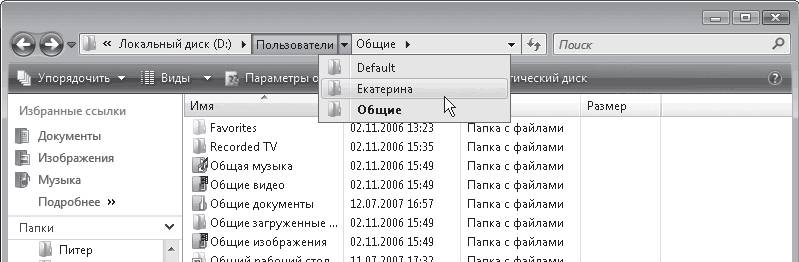
Рис. 3.2. Переход к дочерней папке с помощью адресной строки
Вы можете перейти в любую из подпапок, щелкнув кнопкой мыши на соответствующем пункте в списке. Если щелкните кнопкой мыши на названии самой «родительской» папки в адресной строке, то откроете ее.
Совет
Список избранных папок можно формировать самому. Например, вы хотите, чтобы папка Любимые фотки была постоянно доступна. Переместитесь к ней по дереву папок в нижней части панели навигации, выделите ее щелчком кнопкой мыши и, удерживая нажатой левую кнопку, перетащите значок в список Избранных ссылок. Для удаления ненужной ссылки из списка щелкните на ней правой кнопкой мыши и выполните команду Удалить.
Иногда вы забираетесь так глубоко в дерево папок, что полный адрес не помещается в адресной строке, и вы видите только названия нескольких последних папок. Слева от них появляется двойная стрелка. Щелкнув на ней, вы развернете список папок, пройденных в начале пути. Кроме того, в нижней части списка будут присутствовать ссылки на системные папки: Компьютер, Сеть и т. д. (рис. 3.3).
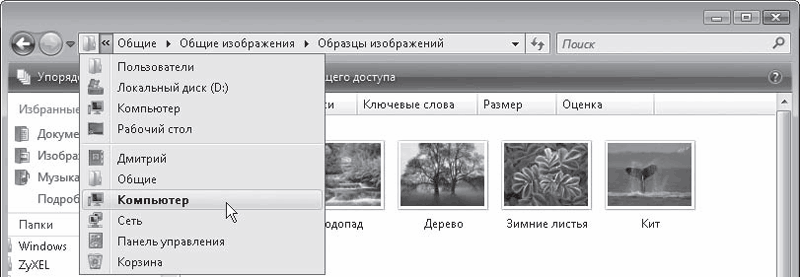
Рис. 3.3. Переход к папке верхнего уровня с помощью адресной строки
Более 800 000 книг и аудиокниг! 📚
Получи 2 месяца Литрес Подписки в подарок и наслаждайся неограниченным чтением
ПОЛУЧИТЬ ПОДАРОКДанный текст является ознакомительным фрагментом.
Читайте также
Путешествие на лодке
Путешествие на лодке Кроме путешествий пешком и на лошади вы можете довольно быстро передвигаться по морю, а с помощью реки оперативно исследовать окружающий мир. Если у вас есть карта с уменьшенным масштабом, вы можете заполнить ее довольно быстро. Лодки легко
Планируйте свое путешествие
Планируйте свое путешествие Если вы собираетесь заняться разработкой шахты, возьмите с собой достаточное количество необходимых предметов. Как минимум вам понадобится внушительная стопка факелов, верстак, кирки, лопаты и еда. Под землей трудно найти пищу или деревья
Навигация по папкам
Навигация по папкам Прежде чем перейти к разговору о способах перемещения по папкам, в чем нам поможет видеоролик «Урок 3.1. Перемещение по папкам», рассмотрим их организацию на диске. Нагляднее всего иерархическая структура каталогов представлена в дереве папок в нижней
7.7. Как назначить конкретные права доступа к файлам и папкам в XP Home? Simple File Sharing не выключается.
7.7. Как назначить конкретные права доступа к файлам и папкам в XP Home? Simple File Sharing не выключается. Действительно, в XP Home Simple File Sharing отключить нельзя, и никаких средств для этого в GIU XP Home нет. Но утилика для командной строки, которая это делает, есть. Для того чтобы узнать как она
Первое путешествие в Сети
Первое путешествие в Сети Окно браузера приветливо распахнется перед вами… и вы заметите, что на нем что-то происходит. Если соединение достаточно быстрое, вы обнаружите, что браузер открывает какую-то страницу. Не пугайтесь, это не полтергейст. Это загружается так
Изменение путей к папкам
Изменение путей к папкам Возможности системного реестра позволяют изменять пути к системным и специальным папкам (например, Документы, Рабочий стол, Шаблоны и др.). Для этого предназначены параметры строкового типа разделов HKEY_CURRENT_USERSoftwareMicrosoftWindowsCurrentVersionExplorerShell Folders либо
Большое путешествие II
Большое путешествие II Авторы: Сергей Леонов, Владимир Гуриев, Владислав БирюковПриведенный ниже текст на самом деле для публикации не предназначался и был написан для служебного пользования, а именно в качестве небольшого традиционного руководства для коллег, впервые
ОГОРОД КОЗЛОВСКОГО: Путешествие из Петербурга в Москву
ОГОРОД КОЗЛОВСКОГО: Путешествие из Петербурга в Москву Автор: Козловский ЕвгенийСобственно, путешествие из Петербурга в Москву прошло без сучка без задоринки. Даже еще более длинное – из Приморска (что лежит в ста тридцати километрах к северо-западу от Питера, в сторону
Путешествие Альегры по волнам корпоративной фанаберии Сергей Голубицкий
Путешествие Альегры по волнам корпоративной фанаберии Сергей Голубицкий Опубликовано 06 мая 2013 Имя Николаса Альегры хорошо знакомо яблофанской тусовке. Вернее, не имя, а его кличка — comex. В июле 2011 года юный (тогда — 19летний) и — по отзывам
Как обратиться к папкам по сети?
Как обратиться к папкам по сети? Компьютеры локальной сети и папки, к которым на них открыт общий доступ, отображаются в Проводнике Windows.Откройте Проводник Windows и в области переходов разверните узел Домашняя группа — щелкните кнопкой мыши на треугольной стрелочке слева
Хоббит: Нежданное путешествие Питера Джексона в окопную травму Первой мировой войны Сергей Голубицкий
Хоббит: Нежданное путешествие Питера Джексона в окопную травму Первой мировой войны Сергей Голубицкий Опубликовано 05 апреля 2013 Сегодня пятница и по новому тематическому расписанию — день жестких рецензий и грубых провокаций на тему чужого
Путешествие по реке Мультимедиа Автор: Ольга Шемякина.
Путешествие по реке Мультимедиа Автор: Ольга Шемякина. Вот уже пять лет, как я работаю в «Домашнем компьютере» и занимаюсь просеиванием мультимедийных дисков в решете «Кунсткамеры». Из года в год я вижу, какие происходят изменения по качеству и по тематике, как меняется
Навигация по файлам и папкам
Навигация по файлам и папкам Мы разобрались, что такое файлы и папки, какого они могут быть размера. Теперь научимся перемещаться по ним. Для этого будем использовать Проводник, который является основным средством навигации по жесткому диску в операционной системе Windows XP.